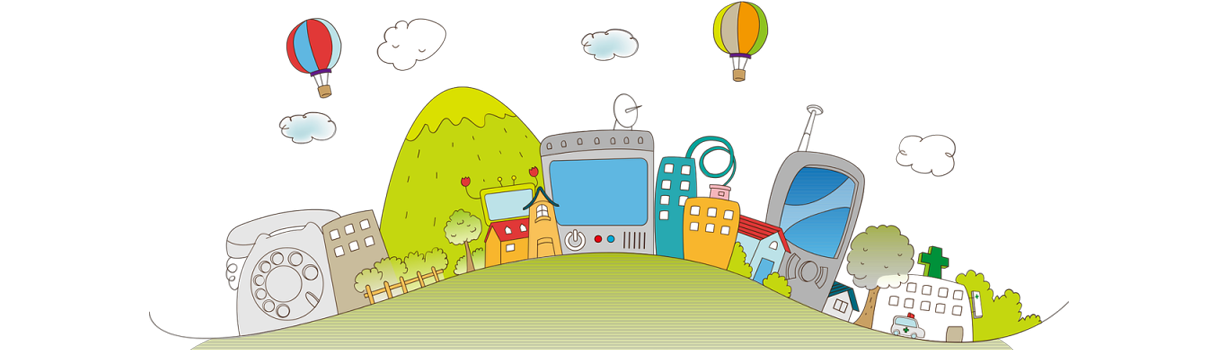Kirjastoista löytyy useita kirjoja, joita voi monipuolistaa kirjaan liittyvän iPad-sovelluksen avulla. Esittelemme teille artikkeleissamme niistä muutamia. Aloitetaan Dan Brownin teoksella… Aikuisten teoksista tunnettu Dan Brown on tehnyt valloittavan, eläinaiheisia runoja sisältävän kirjan Villi sinfonia (Wild symphony). Kirjan käyttöön tuo monipuolisuutta
Digiä turvallisesti
Kautta aikojen on puhuttu liikenneturvallisuudesta. Miten liikenteessä tulee toimia, jotta kulkeminen olisi turvallista. Nykyaikana perinteisen liikenneturvallisuuden lisäksi on osattava kulkea turvallisesti digiliikenteessä. Parhaillaan on menossa Digiturvaviikko (25.-29.10.). Miten teidän päiväkodissa huomioidaan digiturvallisuus? Miten ohjata lasta seikkailemaan turvallisesti netissä? Suojellaan lapsia
Digijoulukalenteri 2021
Tänä vuonna seikkaillaan ympäri Turkua ja odotetaan joulua yhdesssä Ystävämme Avon kanssa! Päivän luukku avautuu, kun vuorokausi vaihtuu. Miten digikalenteri toimii? Lue tämä ennen digijoulukalenterin käyttöä. Jos haluat tietää etukäteen, missä Ystävämme Avo seikkailee, katso tämä lista. Luukuista paljastuvat videot
Puro123 matematiikkaa
Puro123 on matematiikan oppimiseen tarkoitettu digitaalinen oppimisen työkalu. Sen tehtävät on laadittu suomalaisen opetussuunnitelman mukaisesti. Puro123 sivustolta löydä aivan supermahtavia matematiikan tehtäviä kosketustaululle tai iPadille lasten kanssa tehtäväksi. Uusimpana heillä on matikkatarina Teemu tiikeristä joka on hukannut raitansa. Tehtävästä voit
Easi-Scope Wireless – mikroskoopin käyttö
Päiväkodeissa on paljon ohjelmointiin ja tutkimiseen liittyvää välineistöä. Turun kaupungin varhaiskasvatusyksiköt voivat myös lainata mm. ohjelmointirobotteja TOP-keskuksesta. Kurkkaa lainalaitteet täältä. Uusimpana lainattavina laitteina löytyy Easi-Scope Wireless -mikroskooppi. Se toimii yhdessä xPloview -sovelluksen kanssa (ladattavissa iPadille Yritysportaalista). Easi-Scope yhdistetään iPadiin Easi-Scopen
Time timer -sovellukset iPadille
Turun kaupungin varhaiskasvatuksen käytössä olevasta Yritysportaali -sovelluskaupasta (löytyy useita erilaisia time timereita arjen avuksi. Alla olevalla videolla on esiteltyinä Visual timer, Mouse timer, Fun timer Ja Childrens countdown timer.
iPadien yhteiskäyttö ryhmissä
Kuvitteellinen Pöllökadun päiväkoti koostuu viidestä lapsiryhmästä. Heillä ei ole esikoululaisia. Päiväkodista löytyy viisi iPadia, jotka ovat kaikkien ryhmien käytettävissä. Alkusyksystä käytiin koko talon palaverissa läpi tärkeitä kauden asioita ja siellä sovittiin myös päiväkodin iPadien käytöstä. Keksittiin, että iPadeja kierrätettäisiin talossa
Näppäintaitoja
Näppäimistöharjoitukset kuuluvat osana esiopetuksen opetussuunnitelmaa. Näiden taitojen harjoittaminen on välillä haastavaa sillä näppäimistöjä ei kaikista ryhmistä löydy. Hyvä on harjoitella kosketustaulun tai ipadin näppäimistöllä hakukenttään kirjoittamista, mutta hauska näppistaito harjoitus selviää oheiselta videolta. Kun lapset osaavat kirjoittaa oman nimensä näppäimistöllä
Loruja ja tarinoita tukiviittomin
Tukiviittomia käytetään yksittäisinä perusviittomina puheen rinnalla, tukemassa ja täydentämässä puhetta. Tukiviittomista hyötyvät erityisestä ne lapset, joilla on eriasteisia puheen- ja kielenkehityksen viivästymiä. Tukiviittomista hyötyvät ihan kaikki lapset. Esittelemme muutamia Youtube-kanavia, joissa käytetään tukiviittomia laulujen, tarinoiden ja loruttelun tukena. Tunnetuin tukiviittomia
Alku laiha -fontti
Olettehan huomanneet että Turun kaupunki on hankkinut tietokoneille ”Alku laiha” -fonttipaketin. Paketista löytyy Word-tiedostoihin kirjoitusasuksi perus alkulaiha, alkuapulinjat laiha sekä alkupiirtosuunnat laiha- fontit. Fontti noudattaa Opetushallituksen vuonna 2016 käyttöönottamia kirjainmalleja eli niissä on oikea kirjoitusasu numeroille ja kirjaimille. Hyvä keino